كيفية إضافة أو إزالة الاختصارات على الفيسبوك
إظهار او إخفاء أيقونات شريط إلاشعارات فى الفيس بوك والتحكم فى شريط الاختصارات على حسابك الفيس بوك
منذ إطلاقه، سعى فيسبوك إلى تحسين تجربة المستخدم من خلال تبسيط التنقل وتوفير الوصول السريع إلى الميزات الأكثر استخدامًا.
أحد هذه التحسينات هو شريط الاختصارات، الذي يسمح لك بإضافة اختصارات للتطبيقات والصفحات والمجموعات والميزات الأخرى التي تستخدمها بشكل متكرر.
في هذا المقال، سنشرح بالتفصيل كيفية إضافة أو إزالة الاختصارات على فيسبوك، سواء كنت تستخدم جهاز كمبيوتر أو هاتف ذكي.
يتيح لك Facebook أخيرًا إزالة علامات التبويب المزعجة من شريط الاختصارات إليك الطريقة لتطبيق الهاتف المحمول الخاص به يسمى إعدادات شريط الاختصار.
الهدف من الميزة الجديدة هو المساعدة في تنظيم إشعارات الشخص، وهو أمر يمكن للمستخدمين القيام به على أجهزة الكمبيوتر الخاصة بهم.
لتعديل شريط اختصار Facebook الخاص بك:
1. توجه إلى الهامبرغر
2. علامة التبويب (القائمة ذات الخطوط الثلاثة) على شريط الاختصار الخاص بك
3. قم بالتمرير لأسفل إلى الإعدادات والخصوصية
4. اضغط على الإعدادات
5. ابحث عن قسم الاختصار وانقر عليه
6. حاليًا، تتوفر خيارات شريط الاختصار لنظام التشغيل iOS.
› طريقه انشاء حساب فيس بوك بضغطة زر وبدون ايميل او رقم هاتف
على جهاز الكمبيوتر:
1. افتح موقع فيسبوك وقم بتسجيل الدخول إلى حسابك.
2. انقر على رمز "القائمة" (ثلاثة خطوط أفقية) في الجزء العلوي الأيسر من الشاشة.
3. اختر "اختصارات".
4. ستظهر قائمة بالتطبيقات والصفحات والمجموعات التي يمكنك إضافة اختصارات لها.
5. مرر القائمة أو ابحث عن التطبيق أو الصفحة أو المجموعة التي تريد إضافتها.
6. انقر على "إضافة اختصار".
7. سيتم إضافة الاختصار إلى شريط الاختصارات في الجزء العلوي من الشاشة.
على الهاتف الذكي:
1. افتح تطبيق فيسبوك.
2. انقر على رمز "القائمة" (ثلاثة خطوط أفقية) في الجزء العلوي الأيمن من الشاشة.
3. مرر لأسفل إلى "اختصارات".
4. ستظهر قائمة بالتطبيقات والصفحات والمجموعات التي يمكنك إضافة اختصارات لها.
5. انقر على "تحرير".
6. حدد التطبيق أو الصفحة أو المجموعة التي تريد إضافتها.
7. انقر على "تم".
8. سيتم إضافة الاختصار إلى شريط الاختصارات في الجزء السفلي من الشاشة.
› إنشاء حساب Facebook جديد على الهاتف
كيفية إزالة اختصارات على فيسبوك:
الخطوة 1: افتح تطبيق Facebook الخاص بك وانقر على أيقونة "Hamburger" في الزاوية اليمنى العليا من ملفك الشخصي على Facebook.
الخطوة 2: قم بالتمرير لأسفل الصفحة وانقر على “الإعدادات والخصوصية”.
الخطوة 3: ستظهر قائمة منسدلة، وانقر على "الإعدادات":
الخطوة 5: اضغط على "تخصيص الشريط".
الخطوة 6: اختر أي اختصار وانقر على قائمة "إسقاط الدبوس" على يمين الاختصار المستهدف:
اختر تثبيت اختصار Facebook الخاص بك أو تلقائيًا أو إخفائه:
نصائح إضافية:
- يمكنك إعادة ترتيب الاختصارات في شريط الاختصارات عن طريق سحبها وإفلاتها.
- يمكنك أيضًا إخفاء شريط الاختصارات بالكامل على جهاز الكمبيوتر أو الهاتف الذكي.
- إذا كنت لا ترى جميع التطبيقات أو الصفحات أو المجموعات التي تريد إضافتها، فتأكد من أنها مثبتة على حسابك.
- جرّب إظهار أو إخفاء أيقونات مختلفة لمعرفة ما يناسبك.
- يمكنك إعادة ترتيب الأيقونات على شريط الاختصارات.
- إذا لم تتمكن من العثور على أيقونة معينة، فقد تكون مخفية. يمكنك إظهارها من خلال "إدارة الاختصارات".
7. الأيقونات المتاحة:
1. الطلبات: إظهار أو إخفاء طلبات الصداقة، طلبات الانضمام إلى المجموعات، طلبات المتابعة.
2. الأصدقاء: إظهار أو إخفاء قائمة الأصدقاء المقترحين.
3. المجموعات: إظهار أو إخفاء قائمة المجموعات التي انضممت إليها.
4. المسنجر: إظهار أو إخفاء أيقونة ماسنجر.
5. الإشعارات: إظهار أو إخفاء أيقونة الإشعارات.
6. السوق: إظهار أو إخفاء أيقونة السوق.
7. الفيديوهات: إظهار أو إخفاء أيقونة الفيديوهات.
8. الأحداث: إظهار أو إخفاء أيقونة الأحداث.
9. الصفحات: إظهار أو إخفاء أيقونة الصفحات.
10. الألعاب: إظهار أو إخفاء أيقونة الألعاب.
11. المجموعات المفضلة: إظهار أو إخفاء قائمة المجموعات المفضلة.
12. الأصدقاء المقربون: إظهار أو إخفاء قائمة الأصدقاء المقربين.
ملاحظة: قد تختلف الأيقونات المتاحة حسب إصدار تطبيق فيس بوك ونظام التشغيل المستخدم.
الأسئلة الشائعة:
1. ما هي فائدة استخدام شريط الاختصارات؟
يُعد شريط الاختصارات طريقة سريعة للوصول إلى التطبيقات والصفحات والمجموعات والميزات التي تستخدمها بشكل متكرر، مما يوفر عليك الوقت والجهد في البحث عنها.
2. هل يمكنني إضافة اختصارات لأي تطبيق أو صفحة أو مجموعة؟
لا، يمكنك فقط إضافة اختصارات للتطبيقات والصفحات والمجموعات التي تم تثبيتها على حسابك.
3. ماذا لو لم أجد التطبيق أو الصفحة أو المجموعة التي أريد إضافتها في قائمة الاختصارات؟
تأكد من أن التطبيق أو الصفحة أو المجموعة مثبتة على حسابك. إذا كانت مثبتة، فيمكنك البحث عنها في قائمة الاختصارات.
4. هل يمكنني إخفاء شريط الاختصارات؟
نعم، يمكنك إخفاء شريط الاختصارات على كل من جهاز الكمبيوتر والهاتف الذكي.
5. كيف يمكنني إعادة ترتيب الاختصارات في شريط الاختصارات؟
يمكنك إعادة ترتيب الاختصارات في شريط الاختصارات عن طريق سحبها وإفلاتها.
› طريقة معرفة id المجموعات والصفحات حسابك على الفيس بوك
ختاماً:
يمنحك فيس بوك تحكماً كبيراً في شريط الاختصارات، مما يسمح لك بتخصيص تجربتك الخاصة. من خلال تبسيط التنقل وتوفير الوصول السريع إلى الميزات الأكثر استخدامًا.
للمزيد من التوضيح الدرس فرجة ممتعة
› يمكنك متابعة : كورس الفيس بوك
› إنشاء صفحة : Business Manager
› إنشاء حساب : Facebook
› كيفية إنشاء حساب : Facebook Mobile

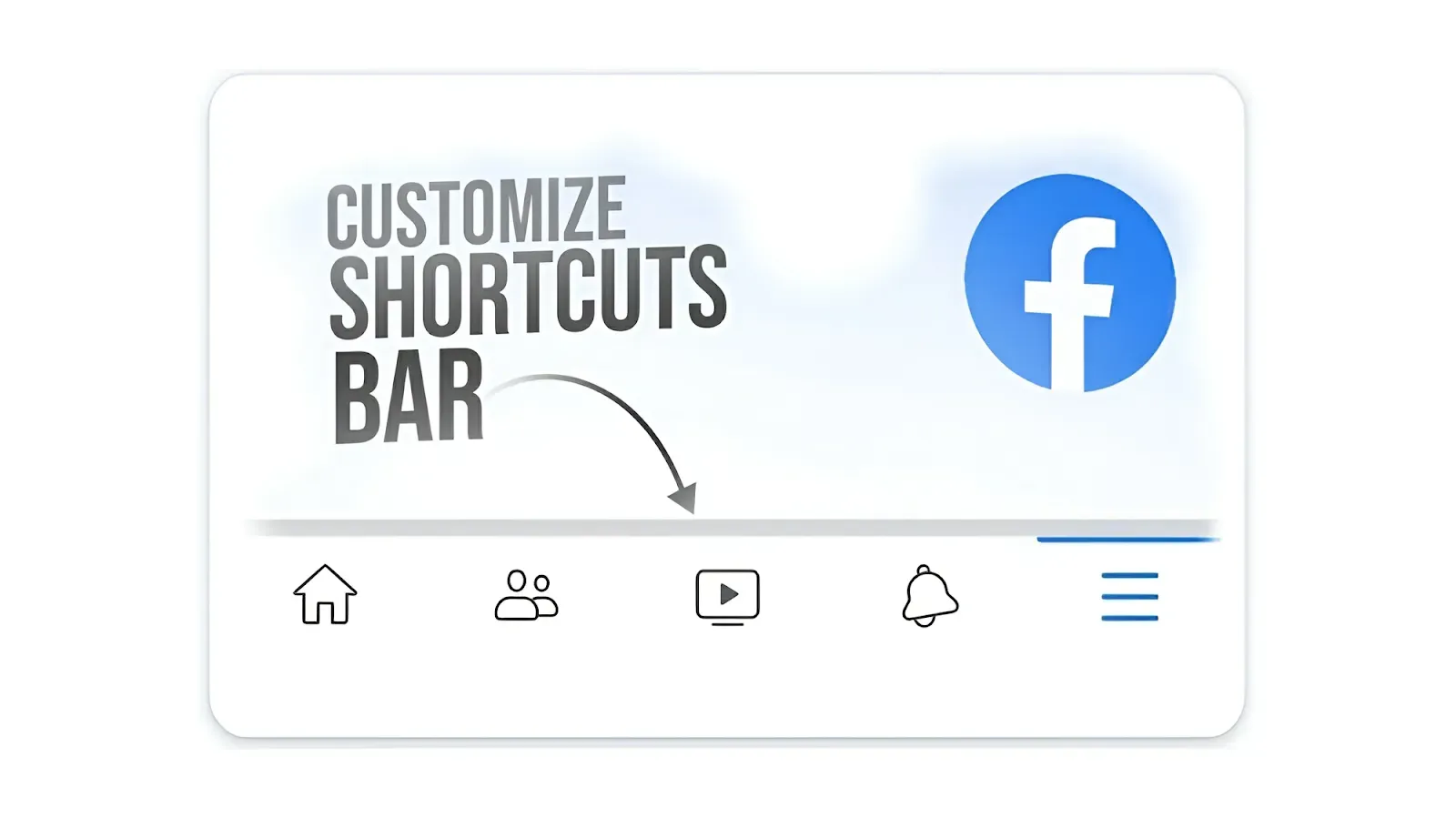


إرسال تعليق